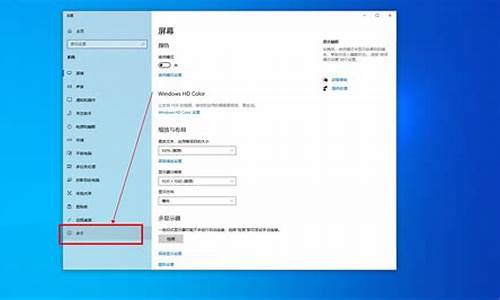把系统转移到新硬盘_电脑系统转到别的硬盘

(新硬盘未分区,是全空白的)
1. 把新硬盘连接到主板上另外的硬盘接口,启动电脑。
2. 用分区工具如DiskGenius把新硬盘格式化,不大于2TB的硬盘选MBR模式分区表,按需要分好区,设置1到3个主分区,安装系统的主分区要设置为“活动”(某些工具称为“设为作用”),才能启动系统(大于2TB的硬盘要选择GPT模式分区表,而且不用设置活动分区)。
3. 把原来硬盘的系统分区清理一下垃圾,用ghost备份还原工具,将其备份为一个.gho文件。
4. 把这个.gho文件还原到新硬盘的系统分区(原来的系统是安装在C盘的,就将它还原到新硬盘的C盘)。重启后把旧硬盘的各种所需文档资料复制到新硬盘系统分区外的分区,关机。
5. 把旧硬盘的数据线拔下,电源线可暂时不拔,只接新硬盘启动电脑。
6. 如果能成功开机进入系统,则可关机把旧硬盘完全撤掉。不成功的话请检查以上各项是否设置正确了。否则需要用启动U盘或光盘进行新系统安装检验。
你的电脑准备好升级了吗?想要体验飞一般的开机速度和流畅的系统运行?那就来试试将系统移至固态硬盘吧!只需简单几步,就能让你的电脑焕然一新。
BIOS设置首先,开机进入BIOS设置,找到“boot device Priority”选项,这里就是调整硬盘和其他设备启动顺序的秘密基地。如果你有两块硬盘,别忘了设置一下优先顺序哦。
抗震抗摔使用固态硬盘,由于全部采用闪存芯片,即使在剧烈移动或意外掉落时也能保持稳定,大大降低数据丢失的风险。
零噪音使用固态硬盘,告别嘈杂的机械马达声,安静得只剩下你的键盘声和灵感。
轻巧便携使用固态硬盘,比常规硬盘轻20-30克,携带更方便,为你的笔记本减负。
声明:本站所有文章资源内容,如无特殊说明或标注,均为采集网络资源。如若本站内容侵犯了原著者的合法权益,可联系本站删除。